Как подключить и настроить статический ip адрес ростелеком
Как подключить статический АйПи адрес на Ростелеком
Безусловно, учитывая наличие такой тенденции, всероссийский телекоммуникационный оператор Rostelecom просто не мог не ввести соответствующую услугу, доступную для использования своим интернет-абонентам.
Опция получила название «Фиксированный IP», и в её рамках клиенты Ростелеком могут рассчитывать на закрепление за их оборудованием реального IP-шника, под которым они и будут выходить в Сеть.
Данная услуга, в зависимости от региона подключения, имеет разную стоимость. Однако зачастую она не превышает 100-150 рублей в месяц, что вполне рациональный ценник за предоставление такой полезной опции
Важно отметить некоторые нюансы подключения опции:
- Подключение услуги осуществляется не дольше, чем в течение суток после инициирования процедуры её активации;
- Абонентская плата взимается пропорционально дням использования опции. То есть, если в течение месяца абонентом использовался фиксированный IP только в течение нескольких дней, коэффициент стоимости будет рассчитываться, исходя из месячной абонплаты.
Подключить услугу можно непосредственно в личном кабинете пользователя.
Кому полезна настройка статического IP
Клиентам Ростелеком предлагается настройка постоянного адреса, однако за это необходимо заплатить определённую цену. Каждому ли нужен канал такого типа? В первую очередь, подключить подобную опцию – статический IP – полезно тем, кто хочет сохранить информацию на просторе сети.

Возможность подключения дополнительной опции к интернету, а также цена, зависят от региона предоставления услуги
К ним можно отнести администраторов или владельцев разнообразных форумов и электронных ресурсов, завсегдатаям торрентов и иных файлообменников, собственникам серверов, активных пользователей систем электронного расчёта – владельцев кошельков в разных системах.
Как подключить статический IP клиенту Ростелеком
Осуществить настройку опции и подключить её, заплатив некую цену, возможно двумя способами. Первый – набрать номер Службы информационной поддержки пользователей: 8 800 100 08 00. Другой вариант – самостоятельно присоединиться к услуге с помощью Личного кабинета Ростелеком.
Для осуществления этой процедуры, необходимо перейти по представленной ссылке: https://lk.rt.ru/#login, введя собственные уникальные данные для входа. Далее – отыскать вкладку с названием СЕРВИСЫ и кликнуть на неё. Затем на появившейся странице выбрать СТАТИЧЕСКИЙ IP-АДРЕС. Оплатить цену подключения и первого дня использования
Стоит обратить внимание: подключить опцию Статический IP адрес Ростелеком возможно, заплатив пятьдесят рублей. Цена абонентского взноса за каждый месяц варьируется в разных регионах страны, но в общем составляет до ста пятидесяти рублей

Для того, чтобы подключить статический IP необходимо иметь достаточный баланс лицевого счета на: активацию услуги, одного дня работы этой услуги и услуги Интернет
Условия настройки постоянного адреса от провайдера
Пользуясь подобным предложением, абонент соглашается выполнять перечень условий, предъявляемых организацией. Так, каждый клиент, имеющий один лицевой счёт, в праве получить лишь единственную постоянную комбинацию знаков. На балансе пользователя в момент подключения должны иметься средства, необходимые, чтобы оплатить цены за установку и настройку, так же одного дня работы в сети Интернет.
При смене устройства комбинация знаков не сохраняется, но в таком случае возможно привязка нового IP. Опция будет отключена в случае, когда абонент более одного месяца не оплачивал стоимость услуги – тогда, при необходимости, следует подключать предложение снова и получать обновлённый адрес. Окончание действия услуги происходит и в случае рассылки спама с устройства абонента.
DNS-адреса провайдера Ростелеком
Итак, с предназначением DNS разобрались, а также выяснили, что правильный выбор влияет на стабильность и скорость интернета. Теперь о том, что доступно сегодня пользователю. У абонентов Ростелеком нет обязательства использовать только сервера провайдера, пользователи сами вправе выбирать, какие DNS прописывать у себя в настройках сетевого адаптера.
Большинство пользователей, впрочем, практически никогда не меняют дефолтные настройки, да и разницу они вряд ли заметят между автоматическим присвоением DNS и прописанными вручную сервера, к примеру, Google и ли Ростелеком. Однако для некоторых программ и задач необходим более скрупулёзный подход – тестировать, менять, сравнивать.
IP Ростелеком предлагает следующие:
- Приоритетный сервер 48.193.36.
- Для некоторых регионов может использоваться 158.0.6.
Если пользователь не станет ничего менять вручную в свойствах своего сетевого адаптера, то DNS будет присваиваться автоматически от Ростелекома. Провайдер в основном использует собственные ресурсы. Если же вы заметили замедление загрузки страниц, отсутствие доступа к нужным сайтам, потерю пакетов и прочие неполадки, то следует перейти на использование DNS от других компаний, того же Google, Yandex, или DNS, которые предоставляют антивирусные компании.
Настройка подключения Wi-Fi
Чуть более сложным делом является настройка маршрутизатора для раздачи беспроводного интернета в доме.
Для начала, вам понадобится роутер, поддерживаемый Ростелеком. Большая часть тарифных планов провайдера предлагает опцию аренды маршрутизатора или его выкупа, так что если вам не хочется разбираться и покупать оборудование где-то в магазине техники, то проблем все равно не возникнет.
Большая часть современных роутеров также не требует сложной настройки – первоначальная конфигурация производится так:
На остальных мобильных гаджетах и ноутбуках подключаться к новой сети можно будет, открыв список всех доступных соединений и найдя там вашу новую сеть. После введения пароля, интернет заработает на конкретном гаджете.
Разновидности регистрационных адресов
IT-технология выделяет два типа адресной прописки. Каждое персональное устройство, имеющее выход в интернет, идентифицируется следующим образом:
- Физическим лицам по умолчанию присваивается динамический IP, который при очередном подключении меняет координаты, в отличие от иной категории граждан.
- Юридические лица, а также юзеры, использующие файлообменные ресурсы, владеющие собственными серверами или те, кто предпочитает защитить от взломов личные электронные кошельки выбирают статический IP адрес Ростелеком.
Иногда возникает конфликтная ситуация: у нескольких устройств выпадает одинаковая прописка. В таком случае доступ получает лишь один пользователь, тот, что первый прогрузился. Отличительной особенностью вышеупомянутых ИП-адресов является тот факт, что за постоянную регистрацию или фиксированный IP придётся платить как единовременным платежом за предоставление услуги, так и ежемесячно будет взиматься абонентская плата.
Особенности активации услуги неизменяемого IP
Если у вас остались вопросы о предоставлении белого статического IP-адреса, то можете их задать специалистам, позвонив по многоканальному номеру клиентской поддержке 8-800-100-0800 (для физ. лиц) и 8-800-200-3000 (для юр. лиц), для Абонентов г. Москвы 8-800-707-1212. Заявку на подключение услуги выделенного адреса можно оставить на официальном сайте компании или обратиться в Центр продаж и обслуживания, а также через личный кабинет, как авторизованный пользователь.
Абонентская плата снимается с персонального лицевого счёта ежедневно, с первого дня подключения. Цену на услугу можно узнать, посетив сайт www.rt.ru. На один лицевой счёт разрешается устанавливать лишь один постоянный ИП. Получив после 24 часов с момента подачи заявки фиксированный IP, его необходимо активировать с личной страницы абонента. Для этого потребуется:
- Зарегистрироваться или войти в ЛК.
- Найти на верхней панели окна раздел «Сервис» и зайти в него.
- Активировать строку с адресом.
- Проверить работу маршрутизатора. На нём все необходимые лампочки должны мигать. Это нужно, чтобы провайдер смог идентифицировать МАК-адрес.
Проверка возможности подключения интернета Ростелеком по определенному адресу
Абоненту роутера Ростелеком не требуется приглашать и ждать сотрудника для настройки услуги. Постоянный айпи присваивается оператором автоматически. Для отказа от услуги потребуется проделать вышеописанные манипуляции в обратном порядке. Если вы непрофессионал, то получайте удовольствие от пользования Всемирной паутиной, а техническую сторону предоставьте специалистам.
Авторизация
После подключения необходимо сконфигурировать ваш роутер. Для этих целей используется простой и понятный графический веб-интерфейс.
Чтобы открыть его, нужно:
- ввести в адресной строке браузера 192.168.0.1 (адрес роутера по умолчанию). Компания D-link рекомендует использовать браузеры Internet Explorer или Firefox, но подойдет любой браузер;
- • ввести логин/пароль (по умолчанию admin/admin).
Если у роутера установлен другой адрес или изменен логин или пароль, а вы их не знаете, сбросьте установки нажатием на 10-15 секунд кнопки resetна задней панели устройства. Подробнее о сбросе в конце статьи.
Что освещается в материале
- Мы затронем немного основ: что значит аббревиатура DNS, как это функционирует. Понимание этого позволит пользователю использовать возможности провайдера в полной мере.
- Порядок организации максимально скоростного Интернет-соединения, а также список IP, которые нужно вводить вручную.
- Чем отличаются настройки параметров – ручная\автоматическая.
- Какие могут возникнуть проблемы при эксплуатации, какие оповещения при ошибке подключения выдаются пользователю.
Сразу стоит уяснить, что работа всемирной сети без этих самых DNS (это протокол) попросту невозможна, поскольку именно через эту систему доменных имён осуществляется обработка запросов пользователей, и перенаправление его на нужный адрес.
То есть через DNS осуществляется анализ того, что ввёл в адресной строке пользователь, распознавание и сопоставление с конкретным сайтом, и соединение пользователя с этим сайтом. При этом система автоматически присваивает пользователю индивидуальный IP для осуществления обратной связи. То есть вы послали запрос, а сервер сайта должен выдать на ваш компьютер свои данные, то есть страницу сайта.
Настройка сети может включать в себя изменения в параметрах DNS путём прописывания IP серверов Ростелекома. В некоторых случаях данная процедура осуществляется автоматически. В реестре DNS содержатся настройки политики безопасности, в том числе списки заблокированных для посещения сайтов. Среди таковых могут быть сайты, распространяющие вирусы, мошеннические схемы, порнографию, а также просто запрещённые по другим причинам специализированными государственными ведомствами.
Подытоживая вышеописанное, можно отметить основные пункты:
- без DNS невозможно получить доступ ни к одному сайту, хостящемуся в интернете;
- DNS протокол является дополнительным фильтром нежелательного или запрещённого контента;
- скорость соединения, величина задержки (пинг) и прочие параметры во многом зависят от того, чьи обслуживающие сервера выбрал пользователь.
Как подключиться IPTV Ростелеком
Чтобы иметь возможность просматривать сотни высококачественных телеканалов и пользоваться преимуществами IPTV Ростелекома, которые не сможет предоставить даже спутниковое ТВ, услугу необходимо подключить. Способы подключения могут различаться, это зависит от того, какое оборудование выбрал клиент:
- Специальная телевизионная приставка.
- Сервис подключения через компьютер.
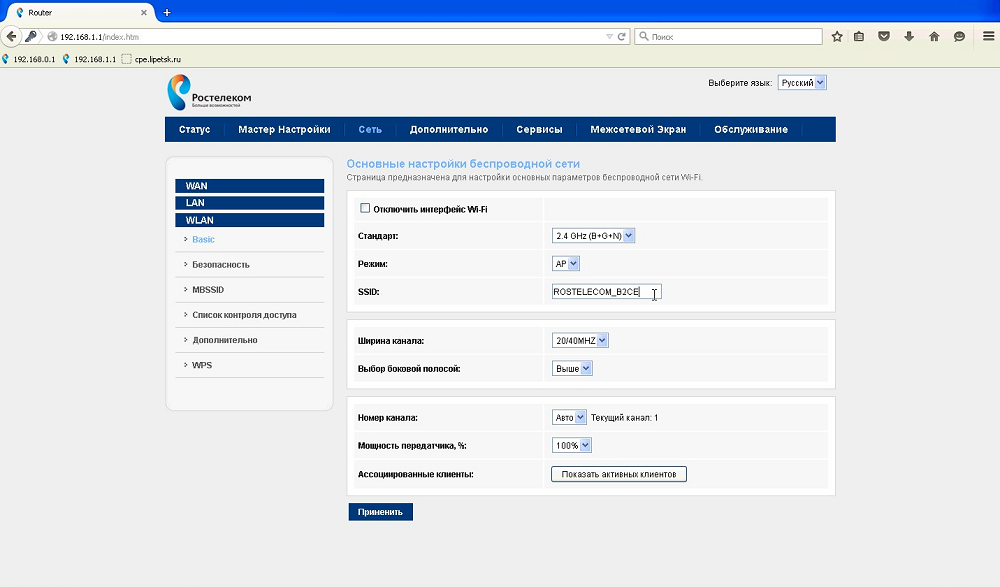
Подключение с помощью приставки тоже бывает разным, в том числе через роутер Ростелекома. Самый удобный и привычный вариант – это подключение с помощью приставки к телевизору. Последний есть в любом доме, и к нему имеют доступ все члены семьи.
Настройка оборудования для подключения
Прежде чем начать настройку роутера, найдите на нем или в документации информацию для авторизации:
- IP-адрес WEB-интерфейса для настройки. Пример: 192.168.0.1;
- Логин и пароль для авторизации. Они могут быть одинаковыми, например, «admin», «admin».
- Включите компьютер и запустите любой браузер.
- Введите IP-адрес в адресную строку браузера и нажмите Enter.
- Введите логин-пароль для авторизации.
- Найдите настройки проводного подключения, чтобы указать логин, пароль и другие данные, указанные в договоре.
- В разделе для локальной сети укажите разъем IPTV и включите эту функцию, если у вас есть телевизионная приставка.
- Введите SSID и пароль для Wi-Fi в настройках беспроводных сетей. Если роутер поддерживает multiSSID или 2 диапазона частот, вводить данные придется отдельно для каждой подсети.
ПАО «Ростелеком» указывает в договоре следующие настройки для подключения:
- логин и пароль, их используют для идентификации вас как легального пользователя. Не путайте их с соответствующими данными для входа в WEB-интерфейс роутера;
- протокол доступа к сети/ тип подключения / Тип инкапсуляции. ПАО «Ростелеком», как правило, использует PPPoE (Point-to-Point over Ethernet);
- VPI/ VCI – 0/55;
- Категория сервиса – UBR.
Для запуска телевидения IPTV используйте следующие настройки:
- VPI = 0;
- VCI = 50;
- Тип инкапсуляции = Br >Также не забудьте настроить:
- составить список устройств, которым запрещен доступ в вашу локальную сеть;
- составить список устройств, которым разрешен доступ в вашу локальную сеть;
- ограничит скорость и объем трафика для всех пользователей, конкретных категорий или подсетей.
ПАО «Ростелеком» поддерживает широкий ассортимент маршрутизирующего оборудования для любых целей. Пользуйтесь нашими критериями для выбора наиболее подходящего варианта роутера.
Почему IP-адрес не получен на Ростелеком
Следующим шагом станет рассмотрение причин, приводящих к появлению неприятного сообщения. К тому, что оборудованием не получен IP-адрес для ТВ Ростелеком, приводит:
- банальный сбой приёмника;
- ненадёжно закреплённый или неправильно вставленный кабель;
- перебитый или сильно перегнутый провод;
- сбившиеся или неправильно установленные настройки;
- технические работы на сервере;
- поломка ресивера, не позволяющая ему правильно обрабатывать сигнал.
Отдельного упоминания заслуживают проблемы с телевидением из-за отсутствия на счету денег. Маловероятно, что описанные неприятности связаны с невнесённой абонентской платой, но проверка баланса точно не будет лишней. Стоит помнить, что даже отсутствие на счету нескольких рублей, которых не хватает для внесения оплаты, приведёт к блокировке вещания.
DNS-адреса провайдера Ростелеком
Итак, с предназначением DNS разобрались, а также выяснили, что правильный выбор влияет на стабильность и скорость интернета. Теперь о том, что доступно сегодня пользователю. У абонентов Ростелеком нет обязательства использовать только сервера провайдера, пользователи сами вправе выбирать, какие DNS прописывать у себя в настройках сетевого адаптера.
Большинство пользователей, впрочем, практически никогда не меняют дефолтные настройки, да и разницу они вряд ли заметят между автоматическим присвоением DNS и прописанными вручную сервера, к примеру, Google и ли Ростелеком. Однако для некоторых программ и задач необходим более скрупулёзный подход – тестировать, менять, сравнивать.
IP Ростелеком предлагает следующие:
- Приоритетный сервер 48.193.36.
- Для некоторых регионов может использоваться 158.0.6.
Если пользователь не станет ничего менять вручную в свойствах своего сетевого адаптера, то DNS будет присваиваться автоматически от Ростелекома. Провайдер в основном использует собственные ресурсы. Если же вы заметили замедление загрузки страниц, отсутствие доступа к нужным сайтам, потерю пакетов и прочие неполадки, то следует перейти на использование DNS от других компаний, того же Google, Yandex, или DNS, которые предоставляют антивирусные компании.
Как найти айпи-адрес роутера
Третий способ, позволяющий узнать IP подключенного роутера, работает только в сетевом окружении Windows. Смысл его в том, что надо открыть проводник Виндовс и слева в меню выбрать пункт «Сеть». Откроется окно, где будут отображены устройства в сетевом окружении компьютера. В большинстве случаев здесь же отображается и WiFi роутер. Вот так это выглядит:

Кликаем по значку дважды и нас перенаправит на веб-интерфейс устройства через веб-браузер. Смотрим что написано в адресной строке:

Вот это и есть искомый IP-адрес WiFi маршрутизатора.
https://www.youtube.com/watch?v=0yaK455gQgo
Для удобства, чтобы не искать в дальнейшем, можно написать его маркером на нижней крышке корпуса девайса.
Прямое интернет-подключение
Прямое подключение подразумевает, что к вашему компьютеру через сетевую карту подключён Ethernet-кабель от провайдера, тянущийся из коридора.
 Прямое подключение интернета выглядит таким образом
Прямое подключение интернета выглядит таким образом
Вставьте кабель в слот сетевой карты (у стационарных компьютеров он находится на задней панели, у ноутбуков — обычно сбоку). В системном трее (лотке с иконками в правом нижнем углу экрана вашего ПК) появится изображение монитора с жёлтым восклицательным знаком. Это означает, что компьютер распознал соединение — осталось только настроить его.
Подключение от «Ростелеком» обычно производят по протоколу PPPoE. Иногда пользователь заключает договор также на использования статического IP — о его настройке чуть ниже.
По протоколу PPPoE
Перед тем как настроить соединение, откройте договор с провайдером. В нём должны быть указаны ваш логин (имя пользователя) и пароль. Нашли? Тогда приступаем к настройке:
- Кликните правой кнопкой мыши по значку монитора с восклицательным знаком. Выберите во всплывающем меню пункт «Центр управления сетями и общим доступом».
- У вас откроется окно с настройками интернет-соединения. Выберите «Создание нового подключения».
 Нужная нам кнопка находится аккурат в центре окна
Нужная нам кнопка находится аккурат в центре окна
В новом окне выберите самую первую строку («Настройка интернет-соединения») и нажмите кнопку «Далее».
 Через это меню можно также подключиться и к беспроводной сети
Через это меню можно также подключиться и к беспроводной сети
Теперь выберите «Настройка скоростного соединения (PPPoE-подключение)» и снова нажмите «Далее». Теперь мастер настройки запросит у вас имя пользователя и пароль. Мы эти данные уже нашли в договоре — вводите их. Учтите, что эти строчки чувствительны к регистру — то есть если в договоре какая-то буква написана заглавной, то и вам нужно вводить её заглавной, а не строчной. Поле «Имя подключения» вы можете назвать на своё усмотрение — например, «Мой домашний интернет». Нажмите «Готово».
Если вы правильно ввели все данные от провайдера, то жёлтый восклицательный знак в углу исчезнет, а интернет подключится.
Со статическим IP
Если вы заключали договор на статический IP, то настройка будет несколько сложнее. В документе от провайдера найдите следующие данные:
- IP-адрес;
- маска подсети;
- шлюз;
- DNS-сервер (их может быть два).
Давайте приступать:
- Кликните правой кнопкой мыши по значку монитора с восклицательным знаком и выберите пункт «Центр управления сетями и общим доступом».
- В левой части окна нажмите «Изменение параметров адаптера».
- Вы увидите значок с именем Ethernet. Кликните по нему правой кнопкой мыши и выберите «Свойства».
- У вас откроется небольшое окошко с заголовком «Подключение по локальной сети — свойства». В нём вы увидите список с галочками. Найдите в этом списке пункт, который заканчивается на «IPv4».
- Нажмите на название пункта (не на галочку!), а затем нажмите «Свойства». У вас откроется ещё одно небольшое окошко.
- Поставьте флажок «Использовать следующий IP-адрес». Заполните пустые поля в соответствии с цифрами из договора.
 В полях DNS-серверов вы можете указать только первый
В полях DNS-серверов вы можете указать только первый
Нажмите «ОК» в этом окошке, потом в предыдущем. Настройка завершена.
Точное определение адреса
У любого устройства, обладающего способностями выходить в виртуальную сеть есть собственный IP адрес. Он позволяет иным пользователям отыскать его, послать сообщение в электронном виде, любого рода файл, кроме того, выполнить обмен интересующих данных.
По общему определению – это своеобразное указание местонахождения узла в Интернете, координаты дислокации субъекта. Для большего понимания стоит провести некую параллель, сделать сравнение адреса компьютера с личной пропиской гражданина по месту проживания.
Она предоставляет возможность узнать точное положение конкретного гражданина в пределах, например, государства. Так само сетевой адрес помогает вычислить точную локацию персонального компьютера или любого другого устройства.
Ростелеком «ip адрес не получен» – что делать?
Если при включении телевизора он пишет на экране «IPTV Ростелеком: ip адрес не получен», выполняйте следующие действия:
- Отключите систему из сети и убедитесь, что сетевой интерфейс подключен в соответствующий разъем роутера, а на кабеле нет видимых повреждений;
- Убедитесь в наличии оплаты ежемесячной подписки на услуги телевидения и интернета. Сделать это можно в личном кабинете официального сайта. Оформив подписку на официальную новостную рассылку по электронной почте, вы будете гарантированно получать оповещения о проведении технических работ и возможных проблемах с доступом к просмотру;
- Повторно включите ТВ. Произведите сброс настроек до заводского уровня, данная функция присутствует в большинстве телевизионных приставок и выполняется при помощи пульта управления.
Если интернет стабильно функционирует на других устройствах, а вышеуказанная инструкция не привела к нужному результату – вам потребуется связаться с квалифицированным специалистом службы технической поддержки оператора.

Преимущества и недостатки статического IP-адреса
Постоянный адрес не будет меняться с каждым новым подключением. С одной стороны, это кажется весомым преимуществом. И действительно у статического IP есть большое количество плюсов. Но и минусов существует достаточно.
Достоинства:
- Стабильность. Со статическим АйПи соединение не будет прерываться.
- Выделенный хостинг. Это очень удобно для работы с VPN.
- Создание предпочтительного АйПи, что пригодится тем, кто использует компьютер в качестве сервера.
- Нет необходимости в постоянной авторизации на сайтах.
- IP не сбрасывается, поэтому интернет работает немного быстрее.
Недостатки:
- Низкий уровень безопасности. Статический в большей степени подвержен хакерским атакам.
- Настраивать постоянный АйПи приходится вручную, что не очень удобно.
- Предполагается, что в будущем будут востребованы именно динамические АйПи.
Таким образом, технологию статического IP можно назвать неоднозначной. Впрочем, часто пользователям нужен именно постоянный адрес.
ТВ приставка Ростелеком «ip адрес не получен»: причины
Бывают ситуации, когда на телевидении Ростелеком при попытке просмотра канала вы видите сообщение «ip адрес не получен». К этому могут приводить следующие причины:
- Наиболее актуально для устаревших версий прошивки — ошибка в программном обеспечении;
- Телевизионная приставка должна быть напрямую подключена к маршрутизатору. Исключение составляют современные модели, в которых присутствует соответствующая технология. Обязательно нужно проверить корректность настройки роутера, также необходимо проверить соответствие портов;
- Технические неисправности, такие как повреждение кабеля или оборудования также могут быть диагностированы самостоятельно;
- Также в этот момент на стороне оператора могут проводиться технические работы, которые связанные с обновлением системы, установкой обновленных современных компонентов, добавлением новых каналов и рядом других причин.
После изучения вышеуказанной информации можно переходить к рассмотрению проведения диагностики.
Как получить белый IP-адрес?

Что это вообще такое? Речь идет о дополнительной услуге от Ростелекома, позволяющей обеспечить возможность использования некоторыми пользователями программ, информационных баз. Зная, как получить белый IP-адрес Ростелекома, у пользователя появляется возможность организовать «пространство» для размещения веб-технологии собственного производства в сети, что самое главное, в полной мере пользоваться существующими возможностями ресурсов, предназначенных для обмена файлами.
К преимуществам данной услуги можно отнести возможность предоставления фиксированного IP-адреса, авторизации. Положительным моментом является также свободный доступ к почте предприятия, ресурсам информационного типа, платежным системам, работающим в удаленном режиме. Это позволяет переводить денежные средства, управлять счетами, возможность создания виртуальных сетей.
Как получить статический IP-адрес Ростелеком? Способов подключения услуги существует несколько. Самый простой — это позвонить оператору и оставить заявку на подключение услуги. Достичь желаемого результата можно и самостоятельно, например, зайдя в личный кабинет на официальном сайте провайдера. Для этого вам понадобится логин и пароль, используя их, вы сможете войти в свой аккаунт. Там переходите во вкладку Сервисы и выбираете желаемую услугу. При этом роутер должен быть подключен к сети Интернет, тогда будет определен МАС-адрес. Какие-то особые настройки в данном случае не требуются.
Подключение услуги осуществляется на бесплатной основе, абонентская плата составляет 800 рублей в месяц. Что касается трафика, то доступ к Интернету тарифицируется согласно плану, по которому обслуживается конкретный абонент. Еще важный момент: описываемая услуга является недоступной в роуминге.

Теперь вы знаете не только, что делать, если IP-адрес в IPTV от Ростелеком не получен, но и как воспользоваться удобной дополнительной услугой. Если что-то не получается, всегда можно обратиться в техническую поддержку абонентов.
Источник
